3 módszer: Kapcsolja ki a Find My iPhone funkciót az iPhone X/8/8 Plus/7/6/5 készüléken
Az Apple bármely más alkalmazásához hasonlóan a Find my iPhone is nagyszerű alkalmazás, amely ugyanolyan hasznos, mint sok más iPhone nyomkövető alkalmazások amelyek lehetővé teszik iPhone-ja nyomon követését egy helyen, otthona kényelmében. Ha azonban telefonja vagy iPadje frissítését tervezi, meglévő készülékét eladja, vagy ha kereskedéssel is foglalkozik, minden esetben feltétlenül kapcsolja ki a Find my iPhone funkciót, mielőtt átadná valaki másnak. Ez biztosítja, hogy az új felhasználó ne férhessen hozzá az Ön személyes adataihoz és fájljaihoz, és hogy az eszközt összekapcsolhassa iCloud-fiókjával.
Most, ha azon töpreng, hogyan kapcsolhatom ki a Find my iPhone? Csak olvassa tovább ezt a cikket, hogy tiszta képet kapjon a folyamatról.
1. rész: Az iPhone keresése funkció távoli kikapcsolása az iCloud segítségével
Ez a módszer tökéletesen működik az iPhone keresése az iCloud használatával letiltására a személyi számítógépén, még akkor is, ha az iPhone képernyője le van zárva. Mindössze annyit kell tennie, hogy kövesse az alábbi utasításokat, és azonnal letilthatja a Find my iPhone funkciót. A módszer követéséhez biztosítania kell, hogy rendelkezésre álljon egy asztali számítógép vagy számítógép, mivel a módszer végrehajtásához az iCloud asztali verziójával kell rendelkeznie.
Ennek a folyamatnak a lépésenkénti végrehajtása a következő:
1. lépés: Az indításhoz egyszerűen kapcsolja ki a készüléket. Ez azért fontos, mert az iOS-eszköznek nem szabad online állapotban lennie, hogy továbbléphessen a következő lépésre. Ha az eszköz online vagy csatlakozik az internethez, akkor nem tudja letiltani az iPhone keresése funkciót.
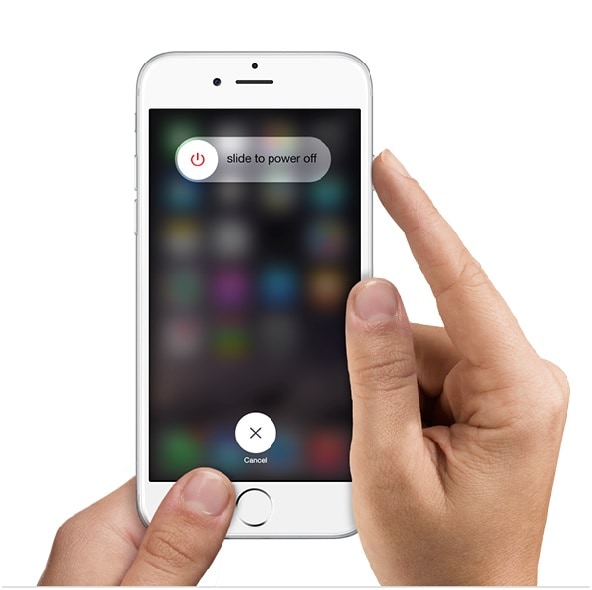
2. lépés. Most keresse fel webböngészőjében az iCloud.com webhelyet, és jelentkezzen be fiókinformációinak (Apple ID és jelszó) megadásával a szokásos módon, hogy elérje fájljait.
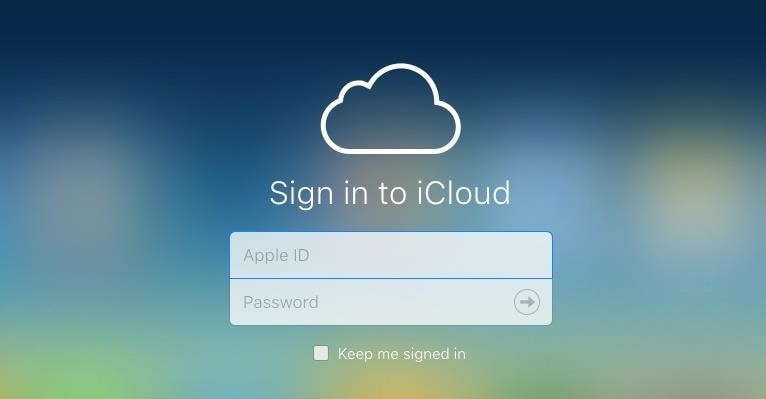
3. lépés: Miután belépett a fiókjába, rá kell kattintania az iPhone keresése elemre, amely továbbvezeti az alkalmazás belsejébe a szükséges módosítások elvégzéséhez.
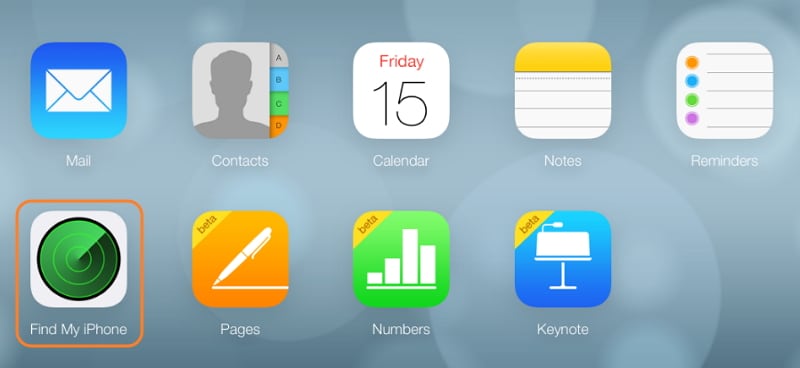
4. lépés Az alábbi ábrán látható módon egyszerűen kattintson a képernyő tetején található „Minden eszköz” ikonra, és válassza ki a kikapcsolni kívánt eszközt.

5. lépés: Az iPhone keresése távolról kikapcsolásához mozgassa a kurzort az eszközre, és megjelenik egy „X” jel az eszköz mellett. Kattintson az „X” jelre, hogy eltávolítsa eszközét a Find my iPhone alkalmazásból.

Ennyi kell ahhoz, hogy az iPhone keresése az iCloud használatával letiltható a számítógépen. Ha nem rendelkezik számítógéppel, letöltheti a Find My iPhone alkalmazást egy másik iOS-eszközre, és bejelentkezhet iCloud-fiókjába. Ezután eltávolíthatja az offline eszközt, és távolról is kikapcsolhatja az iPhone keresése funkciót.
2. rész: Az iPhone keresése kikapcsolása iPhone/iPad készülékről
Ez a módszer viszonylag egyszerűbb, de meg kell győződnie arról, hogy továbbra is hozzáfér az iPhone-hoz vagy iPad-hez, és ez lesz a leggyorsabb és legegyszerűbb módja a Find my iPhone kikapcsolásának.
Ennek megértéséhez kövesse a lépésenkénti eljárást:
1. lépés: A folyamat elindításához nyissa meg a Beállítások menüpontot a kezdőképernyőről, és egyszerűen kattintson az iCloud elemre.
2. lépés: Itt láthatja a Find My iPhone lehetőséget. Egyszerűen érintse meg az alábbi ábrán látható módon
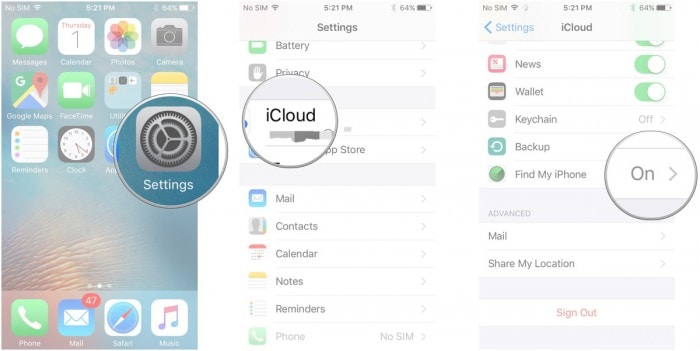
3. lépés: Most ki kell kapcsolnia az iPhone keresése funkciót.
4. lépés: Továbblépve a megerősítéshez be kell írnia az Apple ID jelszavát.

Nagyjából ennyi. Csak ennyit kell tennie az iPhone keresése funkció letiltásához. Az iPhone vagy iPad többé nem lesz látható az iPhone keresése funkcióval. Csak kövesse ugyanazokat a lépéseket, ha vissza szeretné kapcsolni.
3. rész: Az iPhone keresése funkció kikapcsolása jelszó nélkül
Először biztonsági okokból bonyolult jelszavakat készítünk, majd elveszítjük őket. De ne aggódjon, mert találtunk egy módszert, amely lehetővé teszi a Find my iPhone kikapcsolását jelszó nélkül.
1. lépés: A Beállítások oldal megnyitásával lépjen az iCloud-fiókjába.
2. lépés: Itt el kell távolítania az aktuális jelszót, meg kell adnia a jelszót, majd kattintson az OK gombra
3. lépés: Amint az várható volt, az iCloud tájékoztatja Önt, hogy a felhasználónév vagy a jelszó helytelen, és nem egyezik az alábbi képen láthatóval
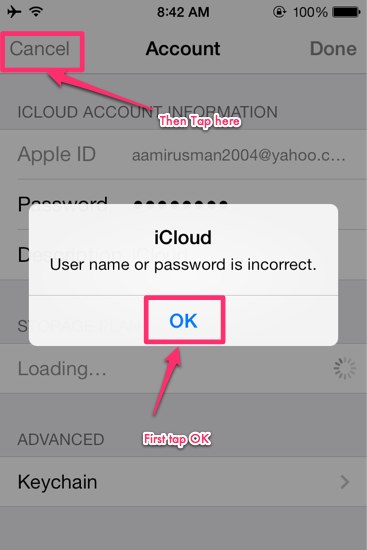
4. lépés: Most koppintson az OK gombra, majd kattintson a Mégse gombra. Megjelenik az iCloud oldal.
5. lépés: Koppintson a Fiók elemre, és törölje a leírást. Nyomja meg az ok gombot
6. lépés: Most visszatér az iCloud főoldalára, és ezúttal nem kéri a jelszót. Itt láthatja, hogy a Find My iPhone alkalmazás automatikusan KI módban van.
Így tilthatja le az iPhone keresése funkciót a jelszava nélkül, és anélkül, hogy jailbreakelnie kellene a telefonját. Görgessen lefelé, és válassza a fiók eltávolítását. Erősítse meg újra, és már indulhat is.
Reméljük, hogy ez a cikk segített Önnek, és megválaszolta az iPhone keresése funkció különféle technikákkal történő kikapcsolásával kapcsolatos kérdéseit. Szeretnénk visszajelzést kapni, és javaslatokat kapni a pontos és naprakész információk biztosítására.
Megjegyzés: A Find my iPhone egy nagyszerű és rendkívül hasznos alkalmazás, és ebben nem fogja tudni letiltani az iPhone keresését anélkül, hogy ismerné az Apple ID-t és a jelszót, amellyel egyszer beállította. Ezért, ha nem tudja kikapcsolni az iPhone keresése funkciót, egyszerűen nem tudja teljesen visszaállítani az iPhone gyári beállításait. Javasoljuk, hogy a személyes adatok biztonsága érdekében kapcsolja ki a Find My iPhone szolgáltatást, mielőtt eladná vagy továbbadná iPhone-ját.
Legfrissebb cikkek